In diesem Artikel beschreibe ich wie man das Absenden eines Contact Form 7 Formulars mit Google AdWords beziehungsweise Google Analytics tracked.
Erstellung einer Ziel-Seite
Um das Ereignis richtig zu tracken, erstellen wir in WordPress eine neue Seite. Ich nenne diese einfach nur „Danke“. Die URL der Seite lautet somit bei mir https://pugstaller.com/danke/.
Da ich nicht will, dass Google diese Seite indiziert, setzte ich diese auf noindex. Dazu verwende ich das Plugin WordPress SEO by Yoast. Unter dem Textbereich der Danke-Seite befinden sich die Einstellungen von WordPress SEO von Yoast. Im Reiter „Erweitert“ befindet sich die Option „Meta Robots Index“, die wir auf noindex setzen. Außerdem ändern wir die Einstellung von „In Sitemap einbinden“ auf „Nicht einbinden“.
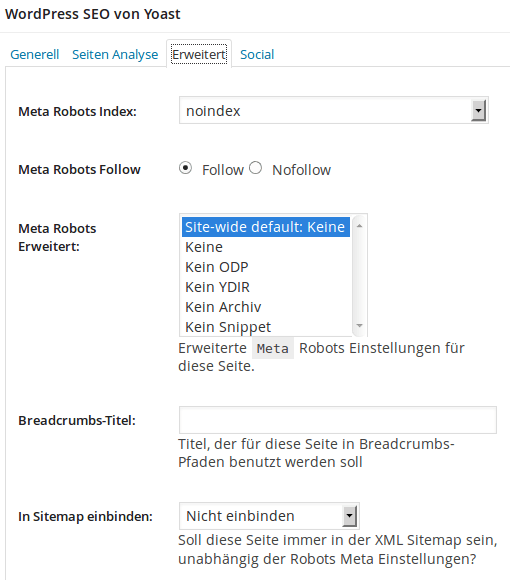
Zusätzlich sollten Sie die Seite aus der Liste aller Seiten Ihres Blogs entfernen. Dazu verwende ich das Plugin Exclude Pages. Alternativ können Sie auch die Seite manuell aus der Liste entfernen. Warum? Sollten Sie alle Seiten z.B. per Widget anzeigen lassen, können Sie durch das ausschließen der Seite verhindern, dass diese unabsichtlich von Besuchern entdeckt wird.
Weiterleitung auf Danke-Seite
Nach erfolgreichem Senden der Nachricht via Contact Form 7, soll der Besucher auf die Danke-Seite weitergeleitet werden.
Klicken Sie im Admin-Bereich auf „Formular“ und anschließend auf das Formular, das getracked werden soll. Scrollen Sie ganz nach unten zum Punkt „Zusätzliche Einstellungen“ und fügen Sie dort folgende Zeile ein:
on_sent_ok: "location.replace('https://pugstaller.com/danke/');"
Die Weiterleitung sollte nun bei erfolgreichem Absenden der Nachricht funktionieren.
Ziel definieren in Google Analytics
- Melden Sie sich in Ihrem Google Analytics Account an und wählen Sie die Webseite, die getracked werden soll.
- Klicken Sie rechts oben auf „Verwalten“.
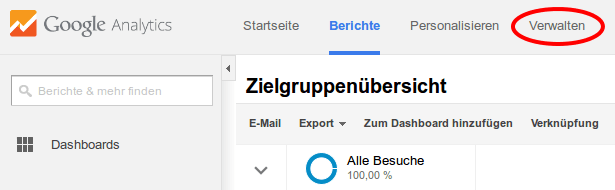
- Klicken Sie in der rechten Spalte auf „Ziele“
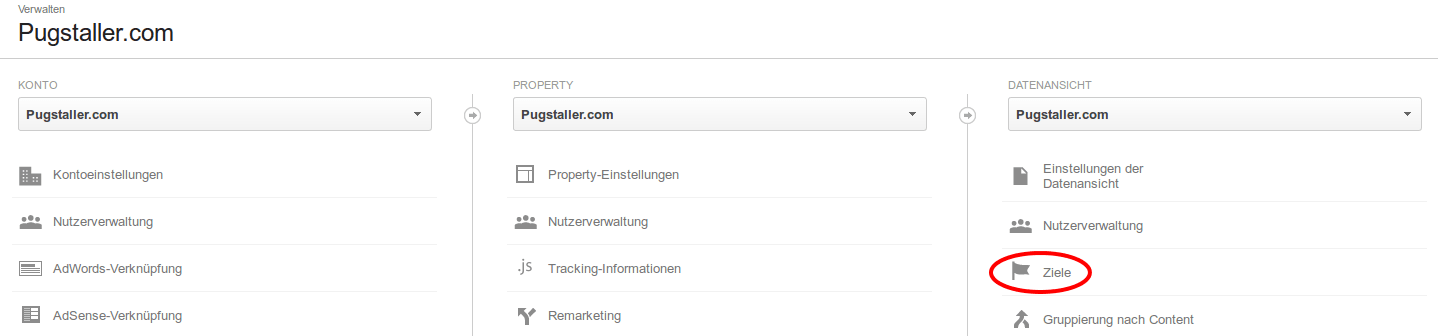
- Klicken Sie auf den Button mit der Aufschrift „+ NEUES ZIEL“
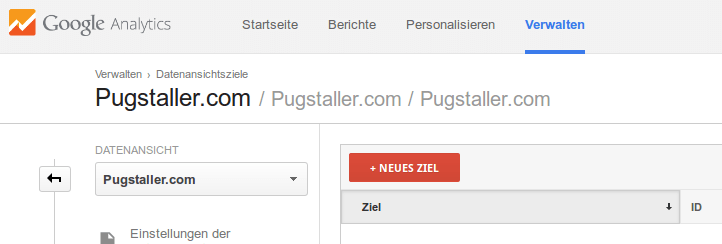
- Benennen Sie das Ziel und wählen Sie unter Typ „Ziel“ aus. Klicken Sie anschließend auf „Nächster Schritt“.

- Fügen Sie nun unter Ziel den relativen URL-Pfad Ihrer Zielseite ein. In meinem Fall ist die relative URL (URL ohne Domainname) /danke/. Aktivieren Sie den Trichter und fügen Sie sowohl einen Schrittnamen als auch die relative URL der Formularseite ein. In meinem Fall ist das /kontakt/. Definieren Sie diesen Schritt als erforderlich und klicken Sie auf „Ziel erstellen“.
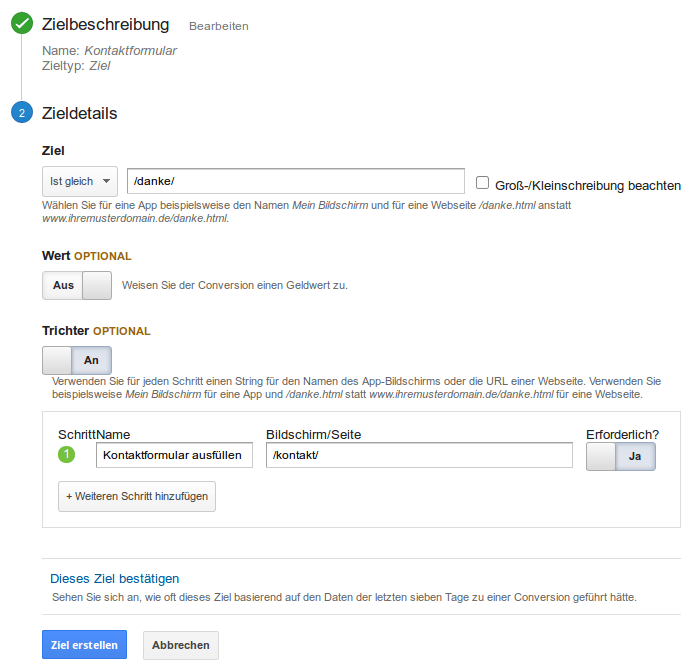
- Das Ziel ist nun erstellt und das Tracking beginnt.
Design
Da kurz vor der Weiterleitung eine Mitteilung über das erfolgreiche Versenden der Nachricht sichtbar wird, wollen wir dieses durch eine kleine Ergänzung in unserem Stylesheet unsichtbar machen.
Fügen Sie dazu folgende Zeilen in der CSS-Datei Ihres Themes ein:
.wpcf7-mail-sent-ok {
display: none !important;
}
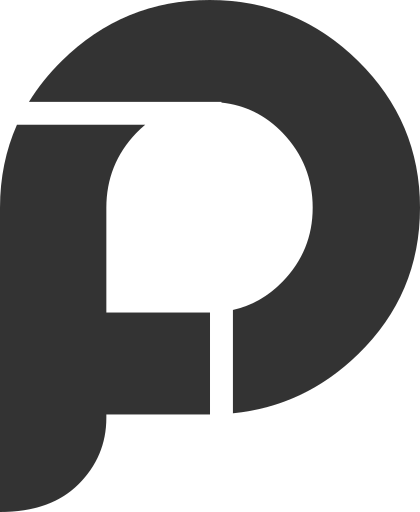
Hammer, GENAU was ich gesucht hatte. Vielen Dank für die tolle Anleitung. Funktioniert tadellos auf meiner Homepage Limousine Service Switzerland.
Bei mir klappt das leider nicht. Es funktioniert 1x und danach wirft in der Adressleiste immer
„#wpcg-1234-123123“ (also den Formularnamen) aus, aber auf die Zielseite leitet das Gewerk nicht weiter.
Kann es sein, dass ein anderes Plugin dazwischen pfuscht, oder der Benny (WP4.0) das noch nicht kann?
Bitte um Info!
Hallo Martin,
tut mir leid, dass ich erst jetzt antworte. Bei mit funktioniert die Weiterleitung auch unter WordPress 4.0.
Welche Plugins hast du installiert? Hast du die Seite schon mit dem Debugger geprüft?
LG Lukas
Danke für den Artikel!
Funktioniert auch noch bei WP v4.2.2 und CF7 v4.2.1.
Ziele wurde zwischenzeitlich zu Zielvorhaben und ein weiterer Schritt: Zieleinrichtung – Benutzerdefiniert wird noch benötigt zwischen 4 & 5? 🙂
Hallo Kevin,
vielen Dank für dein Kommentar und den Hinweise. Ich werde den Artikel hoffentlich bald aktualisieren 🙂
Hallo,
ich habe eine Frage. Ich hoffe jemand kann mir weiterhelfen. Ich benutze contact form 7 und speichere die Anfragen in contact form DB. Um meine Conersions zu tracken habe ich eine zusätzliche Seite erstellt die nach dem Absenden des Formulars öffnet. Nun meine Frage: Ist es möglich zu erfahren über welches Keyword, Einstiegsseite und eventuell noch Adwordsanzeige der User gekommen ist?
Vielen Dank.
Mfg
Mario
Hallo Mario,
wenn du Google Analytics mit Google AdWords verknüpft hast und das Ziel auch bei AdWords importiert wurde, sollte das eigentlich kein Problem sein.
LG Lukas